iPhoneのFace IDとは?
Face IDとは、iPhoneに搭載されている顔認証のことです。自分の顔をFace IDに登録しておくと、iPhoneのロック画面を解除するときや、App Storeからアプリをインストールするときに使うことができます。
iPhoneで顔認証を使えるようにしておくとパスワードを覚えておく必要がなく、認証の精度やセキュリティも高いため、Face IDはiPhoneの機能の中でもとても便利な機能のひとつとなっています。
このページでは、初心者でもわかりやすいように実際の手順を追いながら、Face IDの設定方法、Face IDをロック画面やApp Storeで使う方法を説明をしていきます。

Face IDが使えるのはiPhone X以降(ホームボタンのないiPhone)です。
Face IDの設定方法
では、Face IDに自分の顔を登録する手順を説明します。まずは設定画面の操作方法から見ていきましょう。
2. 「Face IDとセットアップ」をタップします。
3. 「Face IDのセットアップ方法」という画面が表示されます。「開始」をタップします。
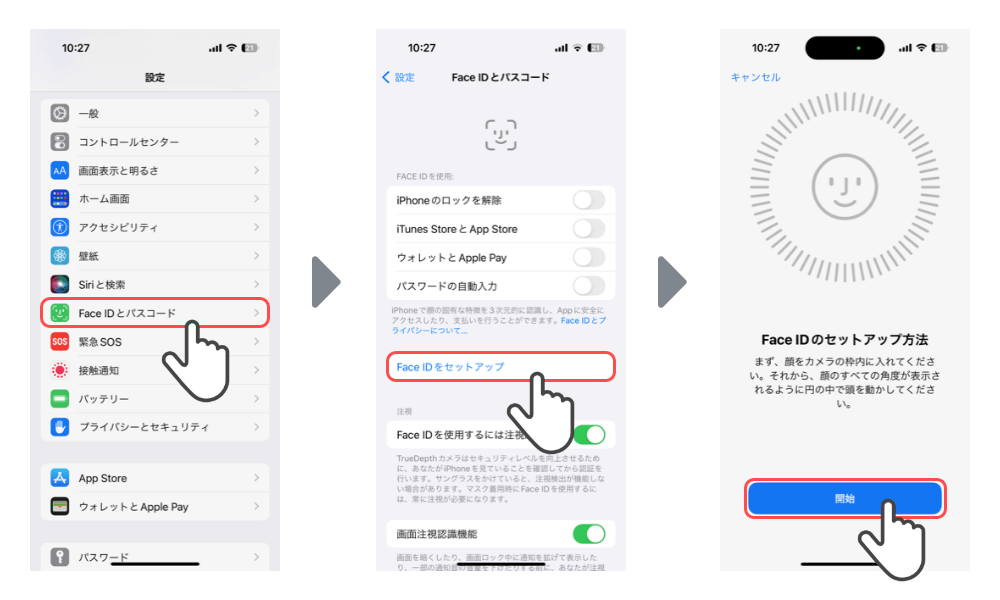

撮影は2回繰り返します。
あせらず落ち着いて、ゆっくり撮影しましょう。
(目は画面の中央を見たまま首のストレッチをするように、左回りまたは右回りに円を描くイメージです。)
5. コロナ禍以降、マスク着用時にも使えるよう設定できるようになりました。ひとまずここでは「あとでセットアップ」にします。
6. Face IDがセットアップされました、と表示されたら「完了」をタップします。これでFace IDに顔が登録されます。


Face IDに顔は2つまで登録できます。ばっちり濃いめのメイクをしている人は、すっぴん用とメイク用をそれぞれ登録しておくと良いかもしれません。
顔認証(Face ID)を使ってできること
顔認証(Face ID)でiPhoneのロック画面を解除する
iPhoneロック画面の解除をFace IDで行うには、以下のように設定します。
2. 一番上の「iPhoneのロックを解除」をオン
顔認証(Face ID)を使って、Appstoreのアプリを購入する
2. 「Tunes StoreとApp Store」をオンにする
3. iTunesのサインイン画面が表示されたら、パスワードを入力して「OK」をタップ
Face IDを削除したいときは
Face IDを削除したい場合は、以下の手順で登録した顔を削除することができます。
2. 「Face IDをリセット」をタップ
まとめ
iPhoneのFace IDについて、登録方法から使い方、削除方法までを紹介しました。
Face IDはアップデートが繰り返されて顔認証の精度が上がり、セキュリティが以前よりもさらに強化されているという話もよく聞きます。
Face IDは登録するのがめんどくさいと思われがちですが、一度登録してしまえばパスワード入力をする手間が省けたり、iPhoneのセキュリティ性をさらに向上させることができます。意外と誰でも簡単に設定できますよ!
もしFace IDがご自分のiPhoneに搭載されているのであれば、ぜひ試してみてください!

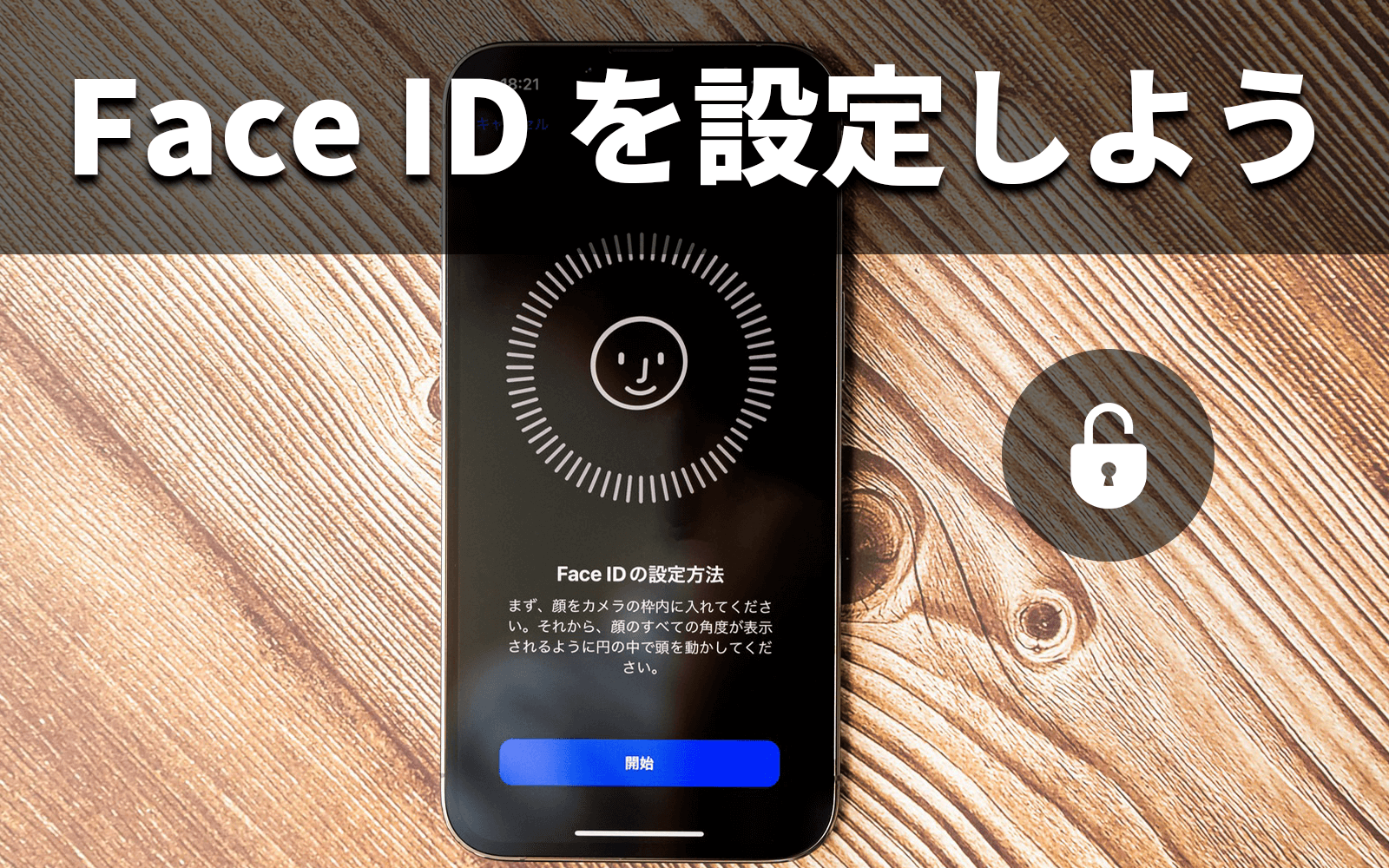
コメント